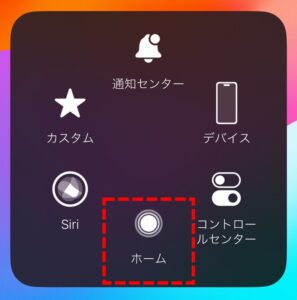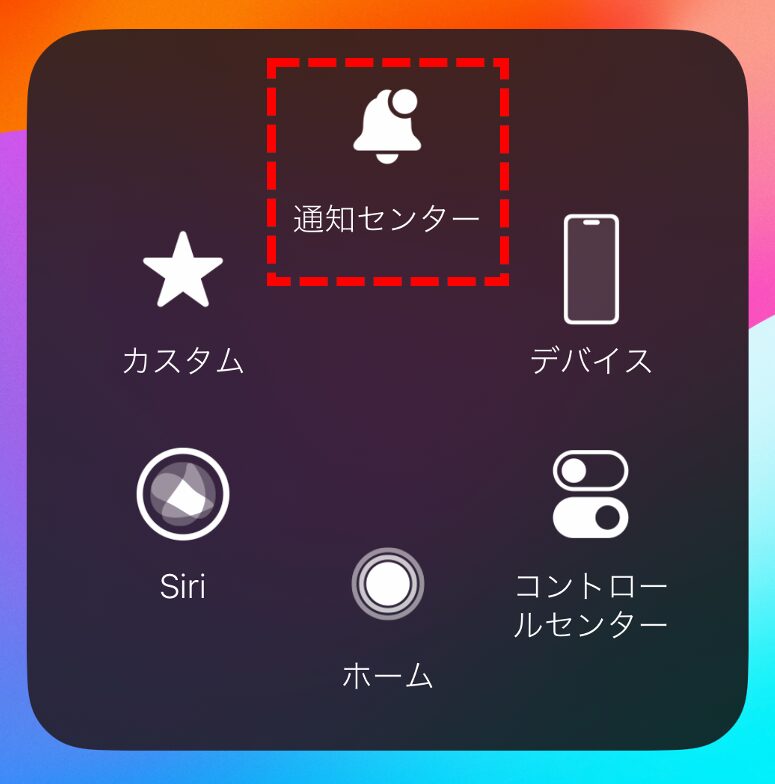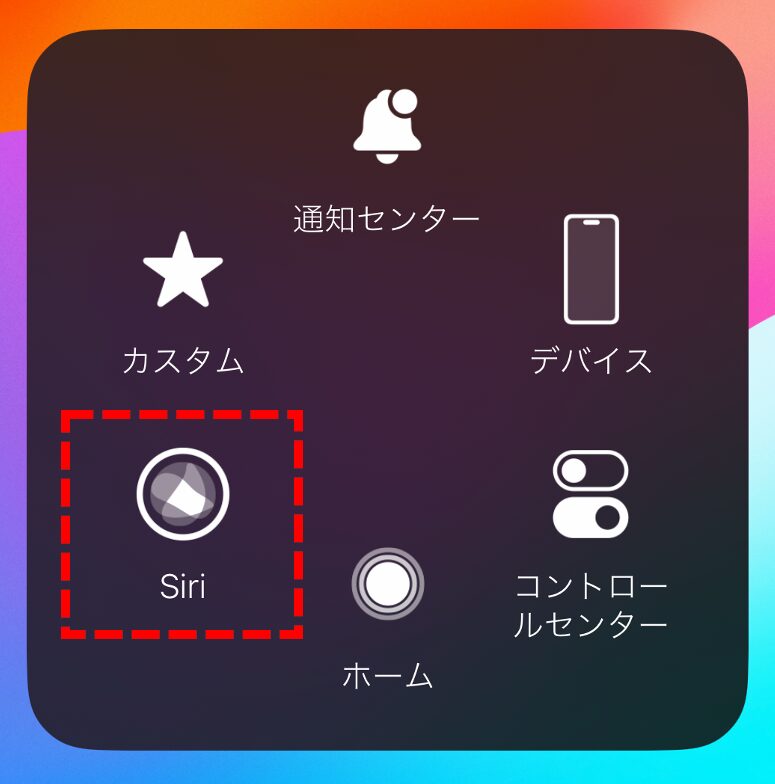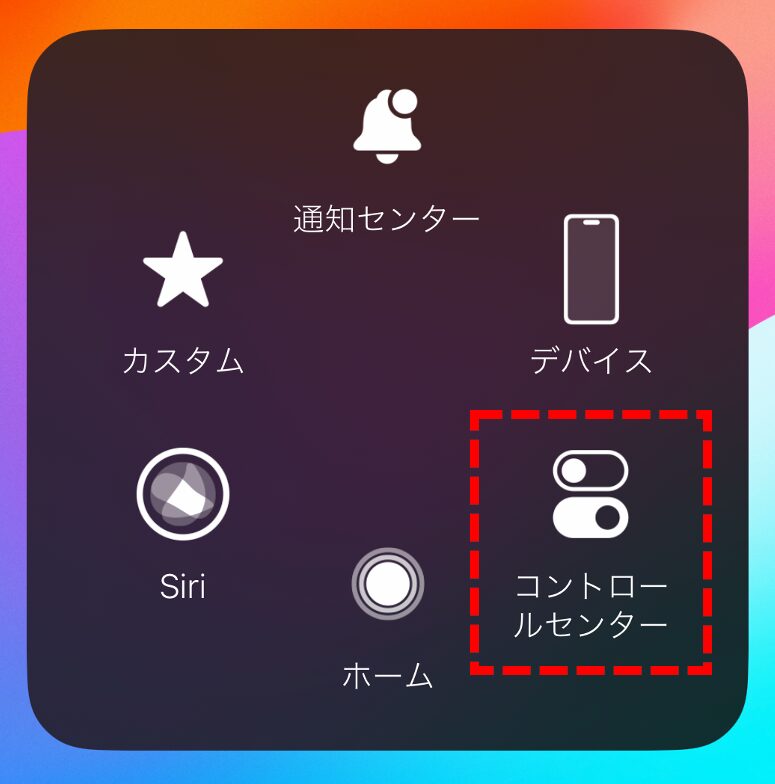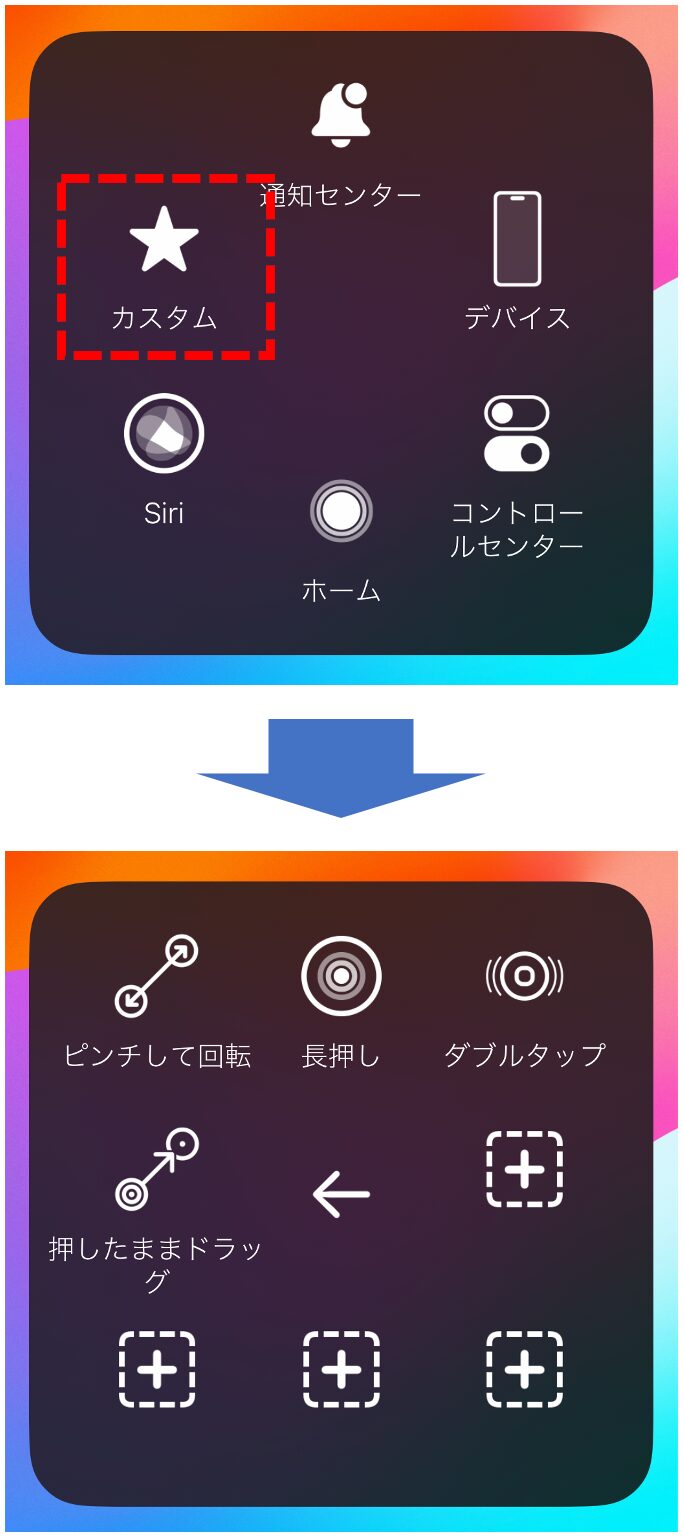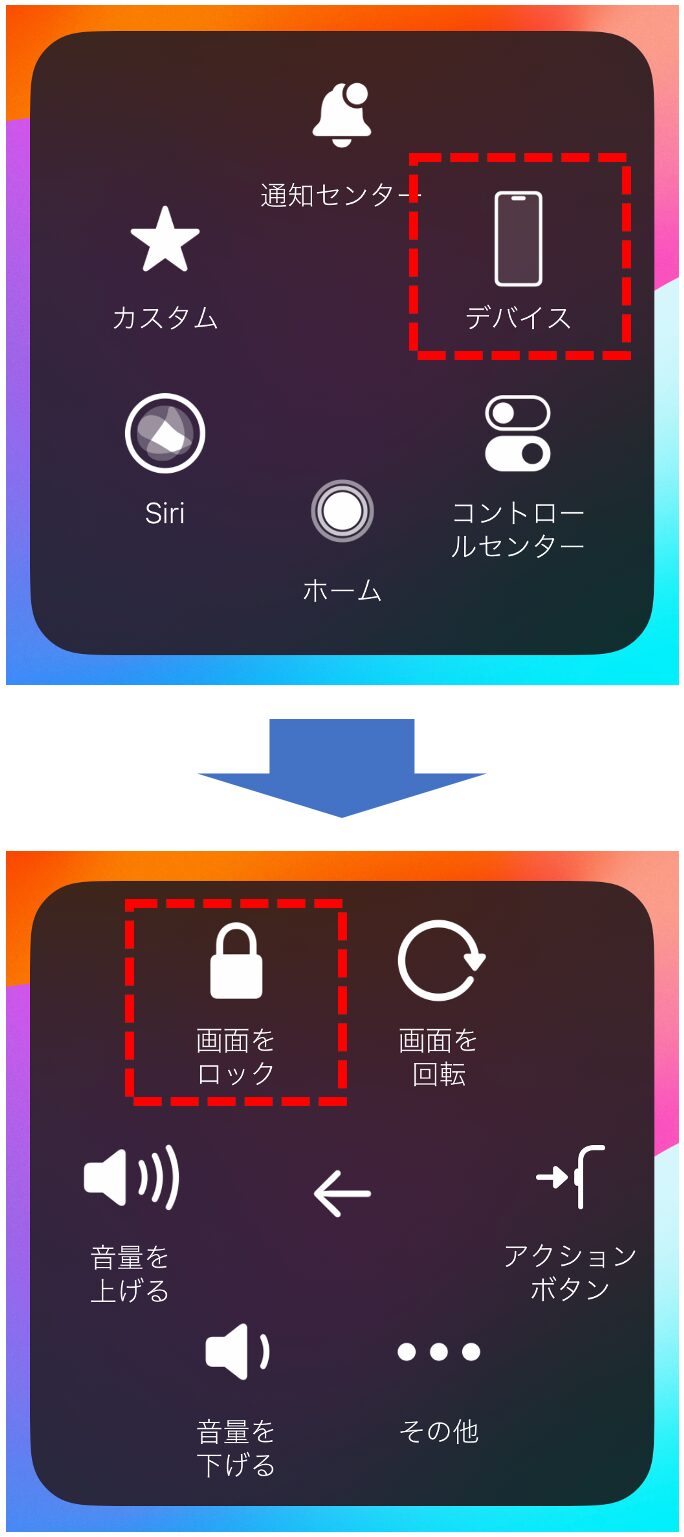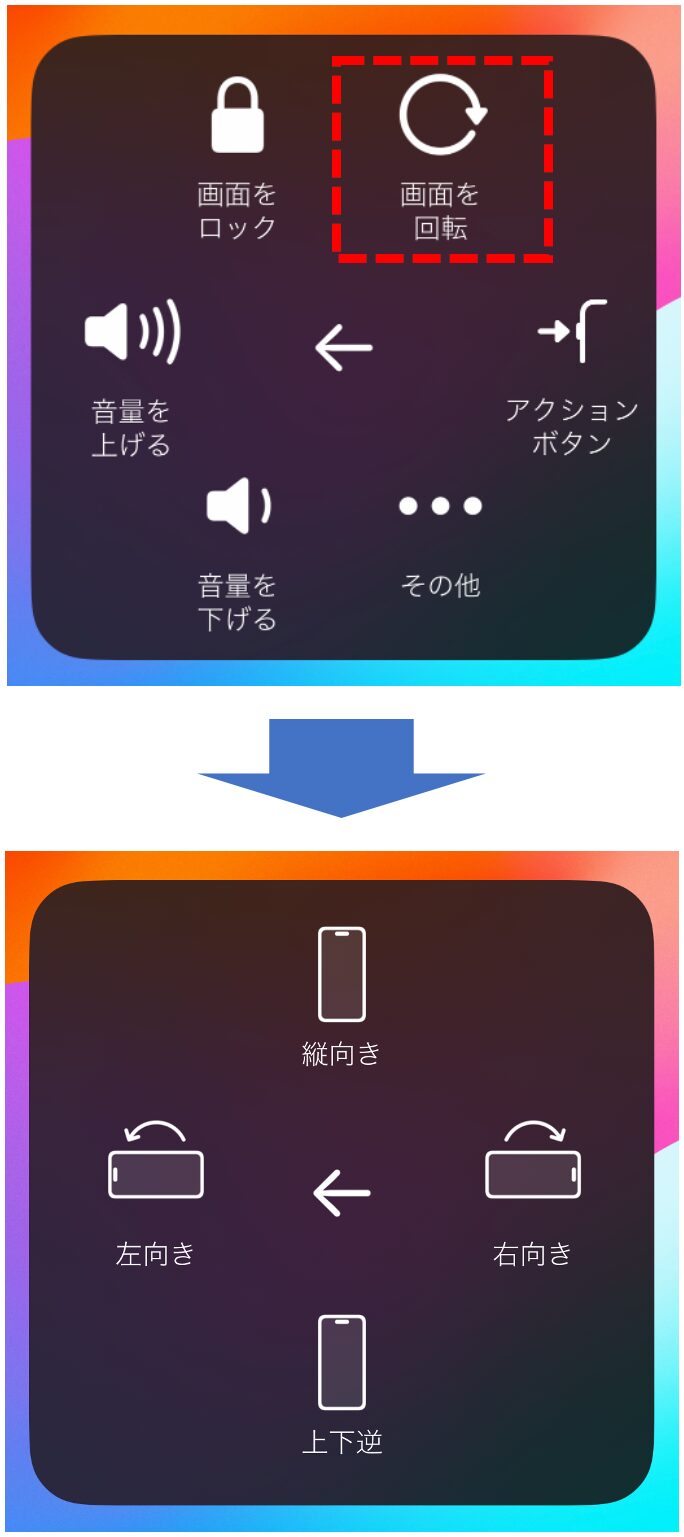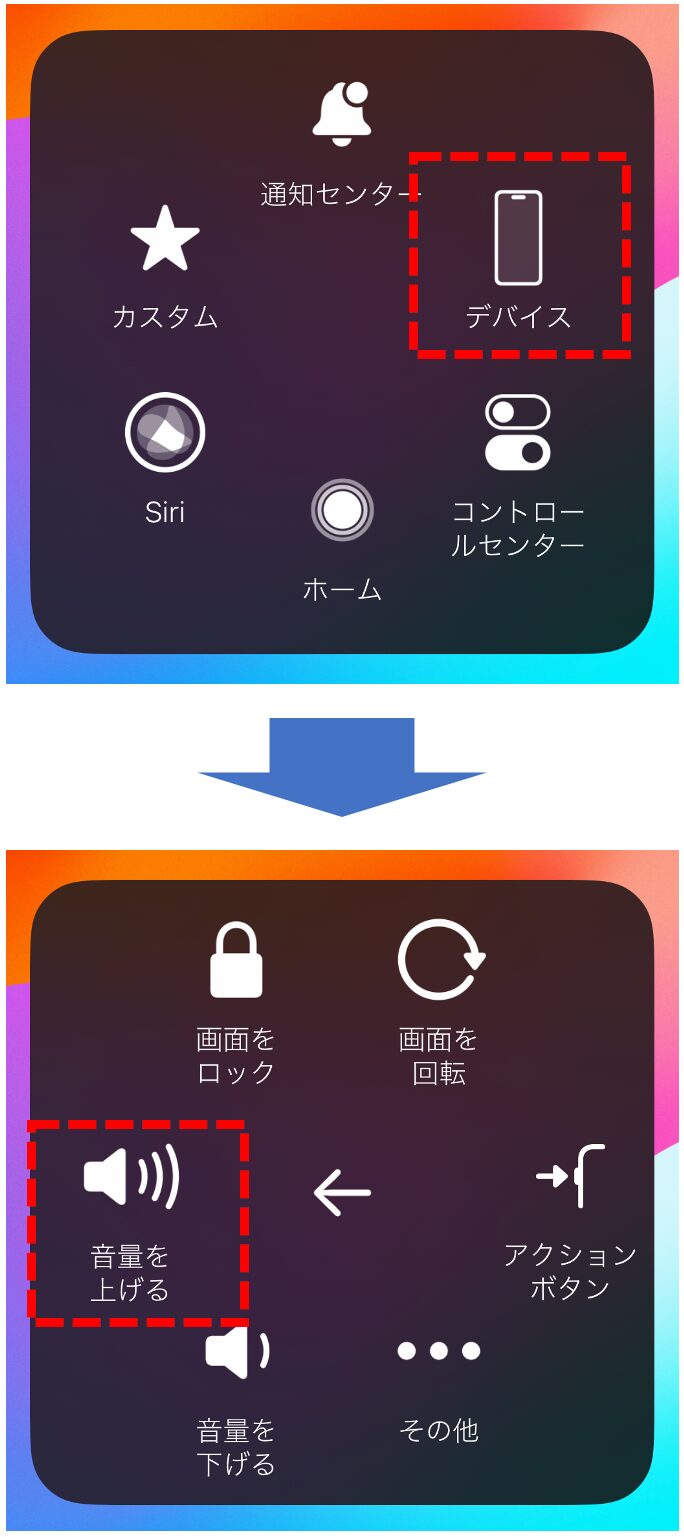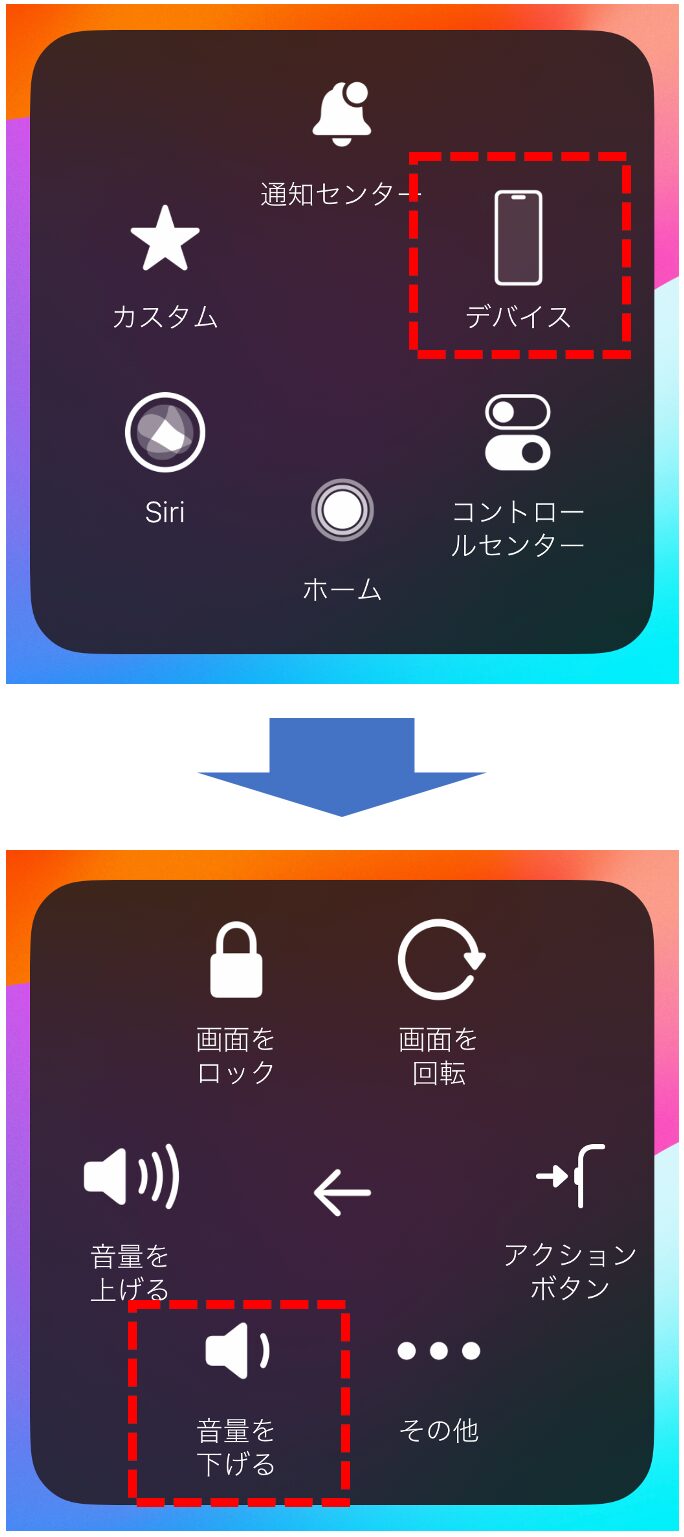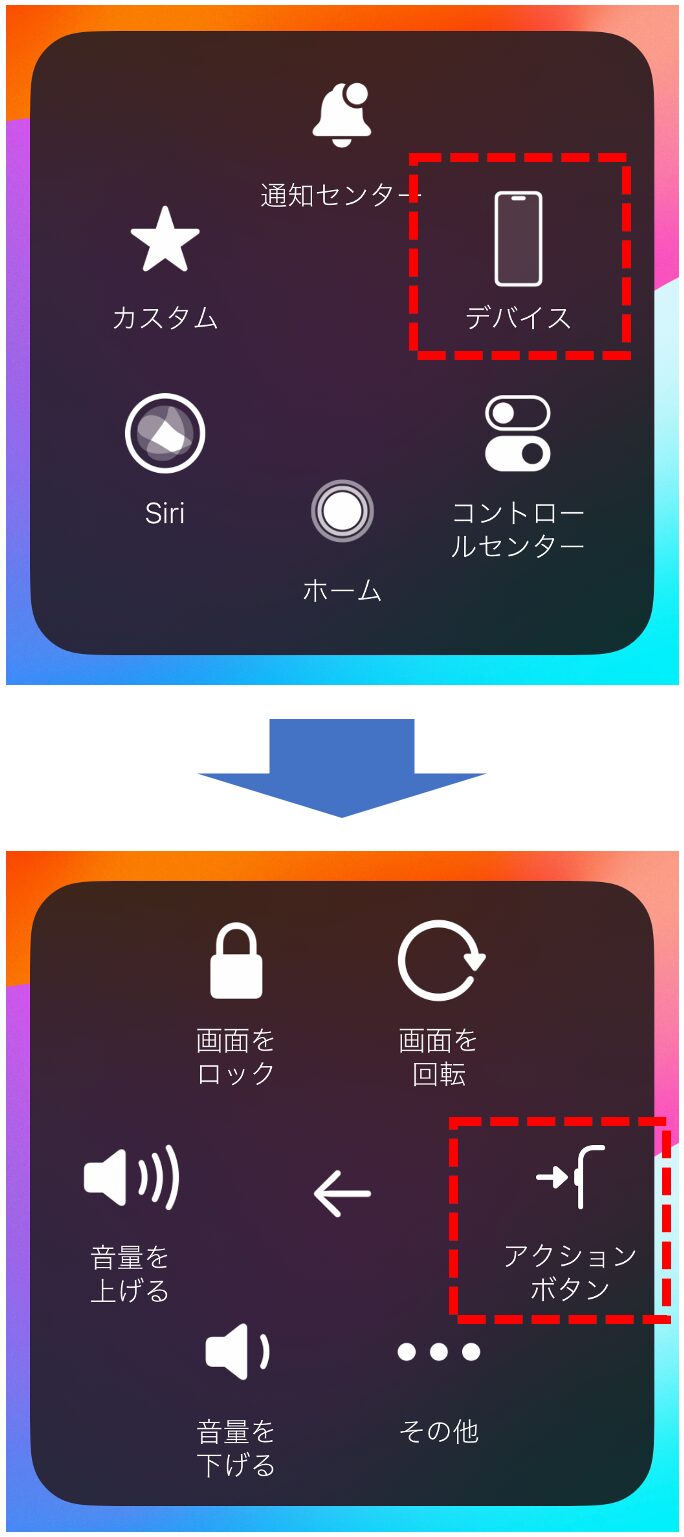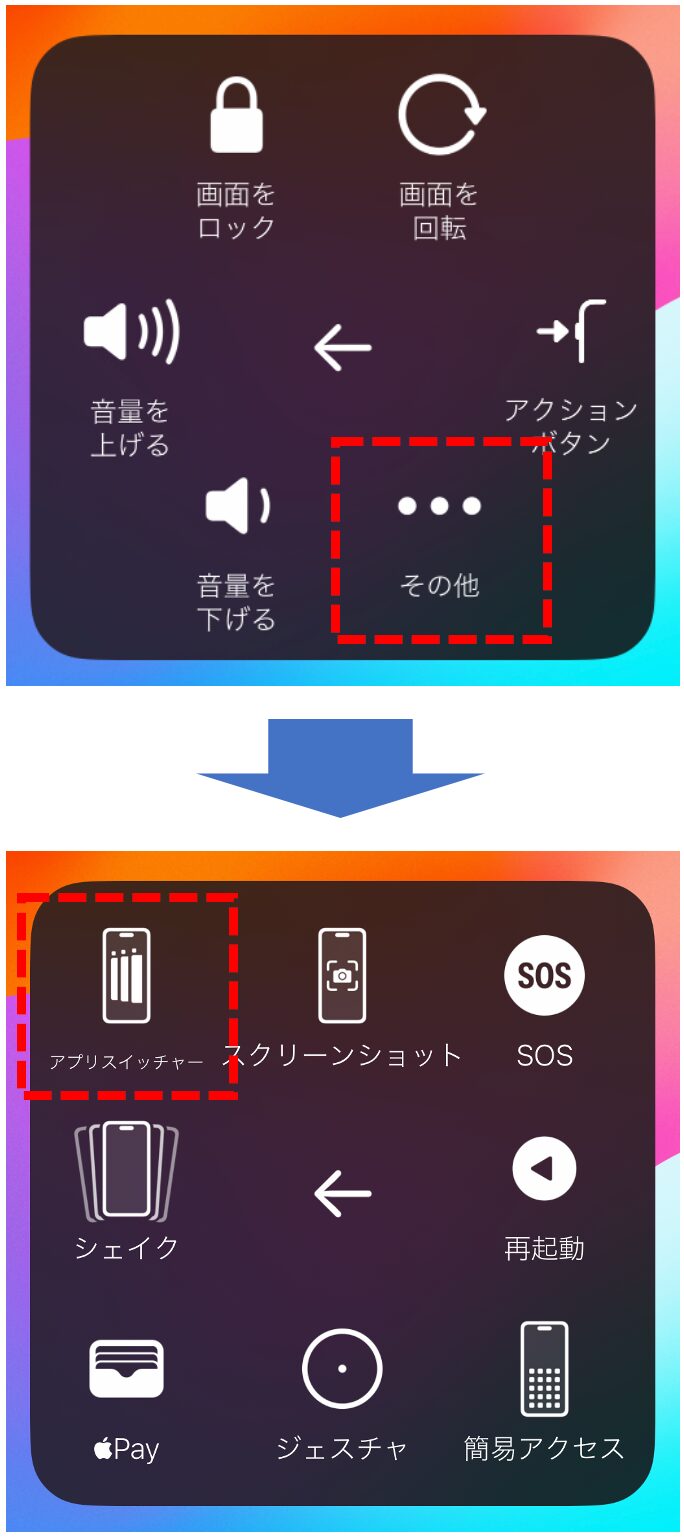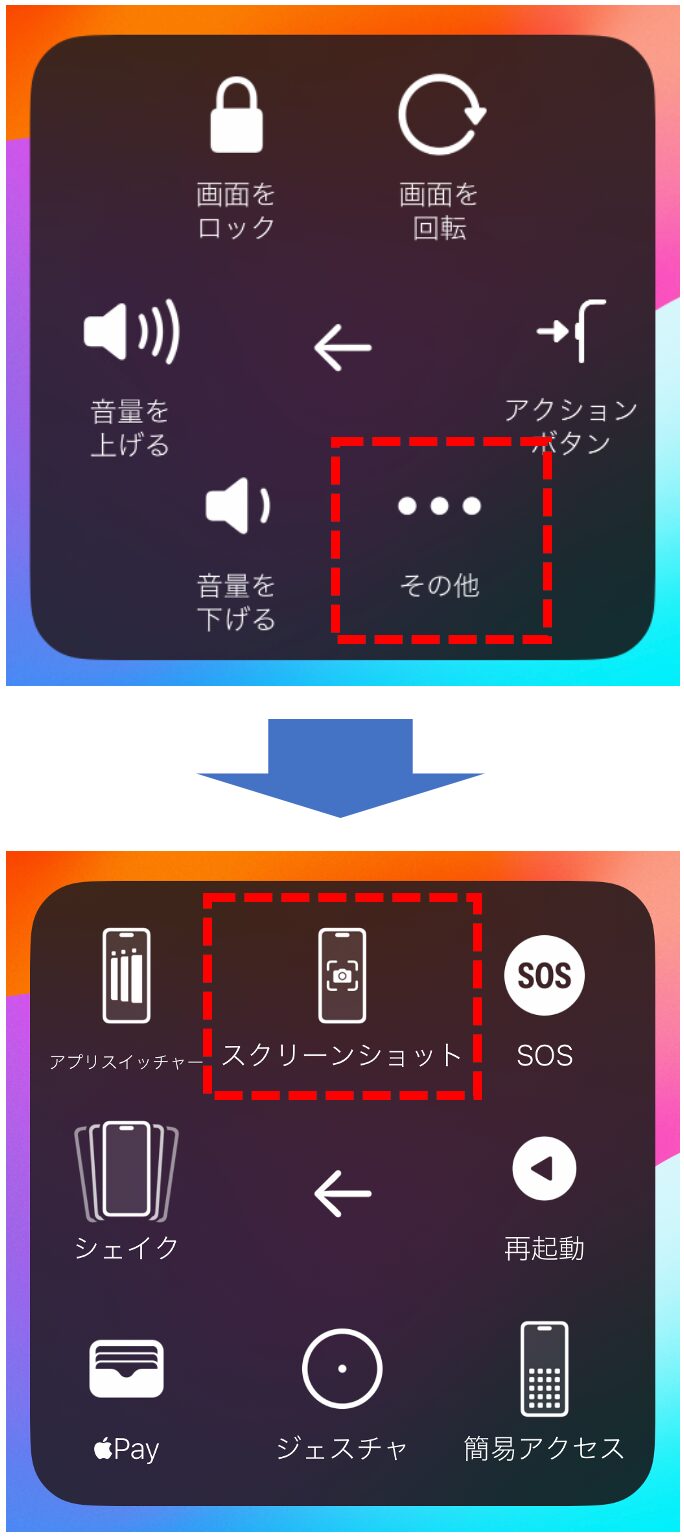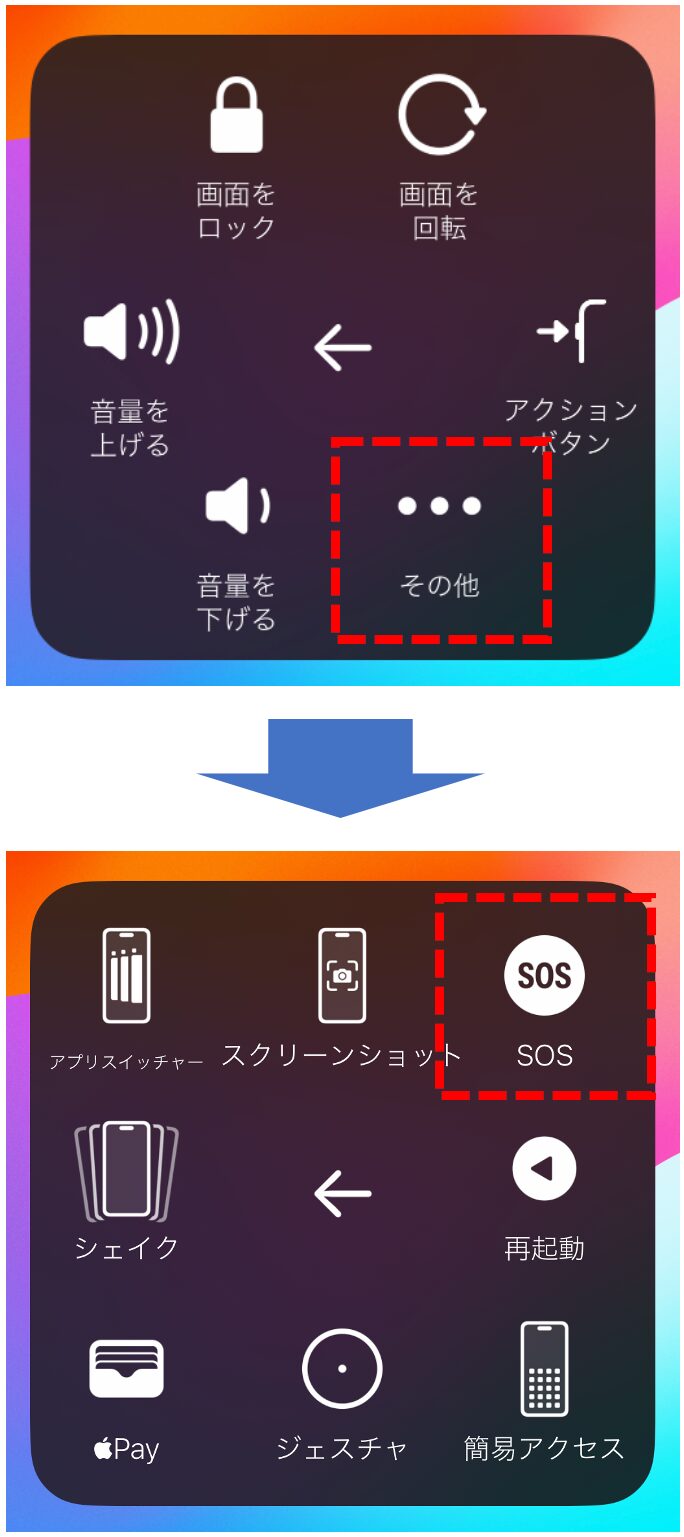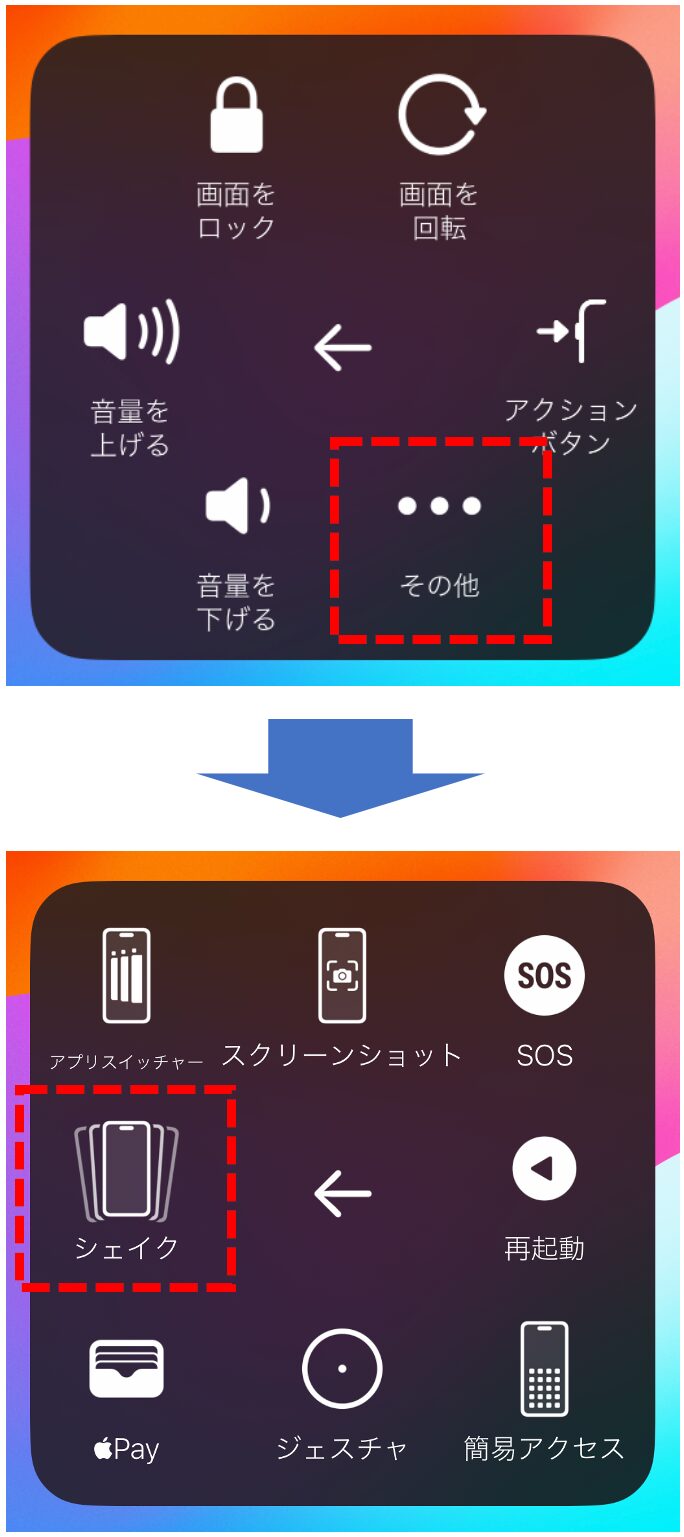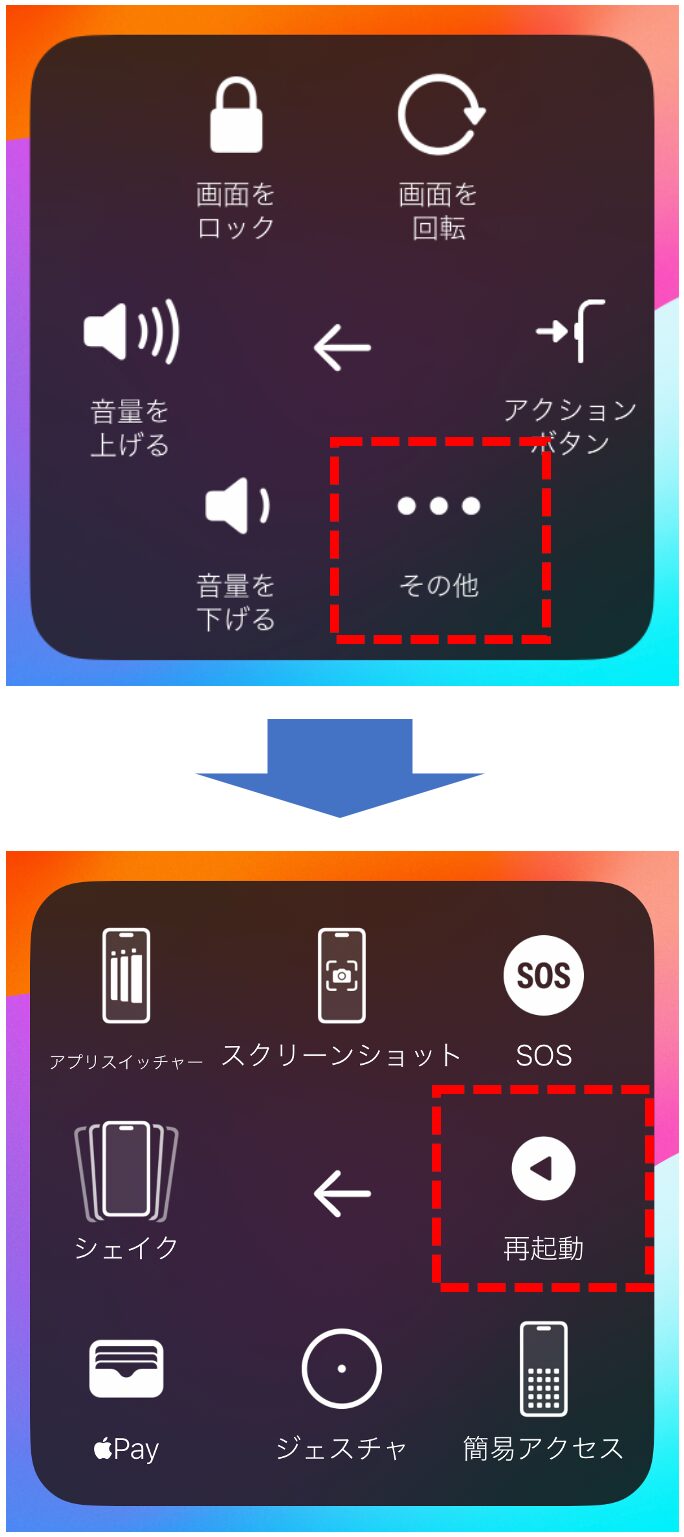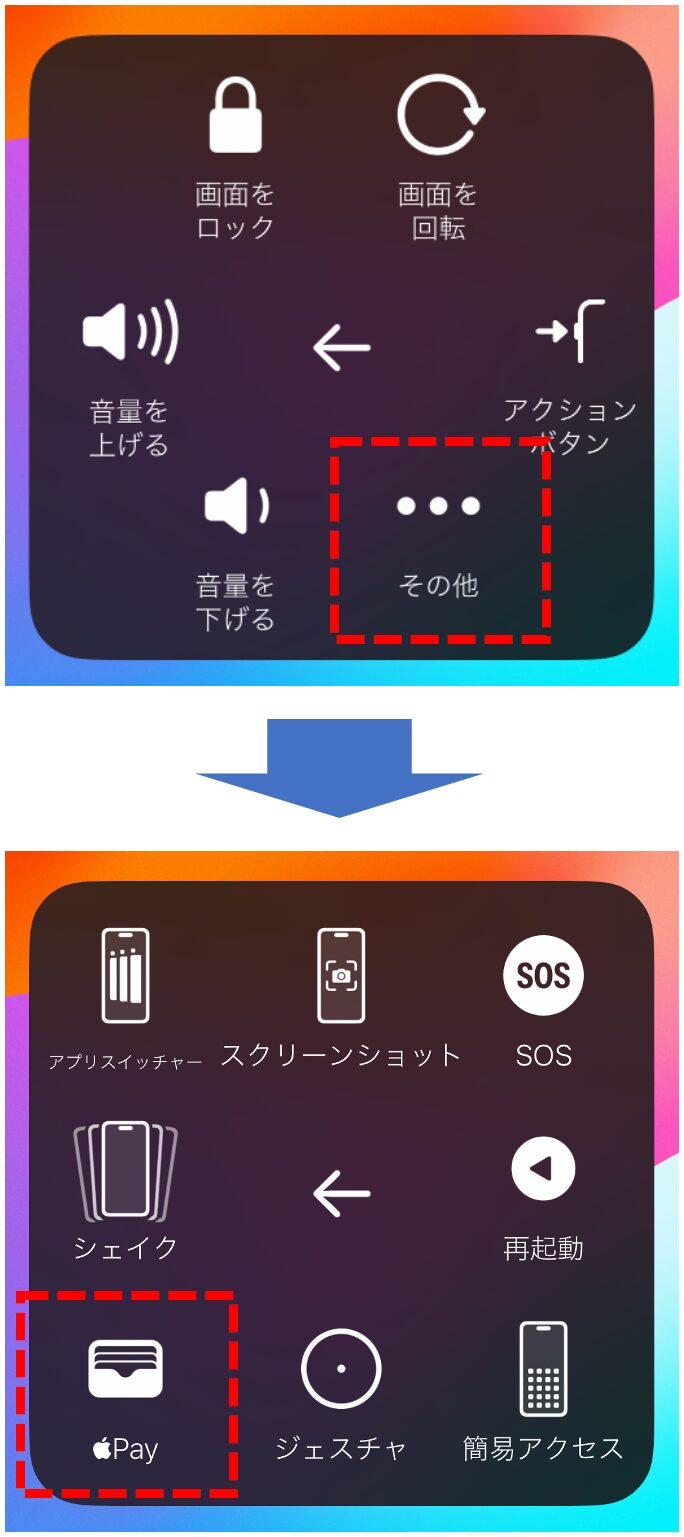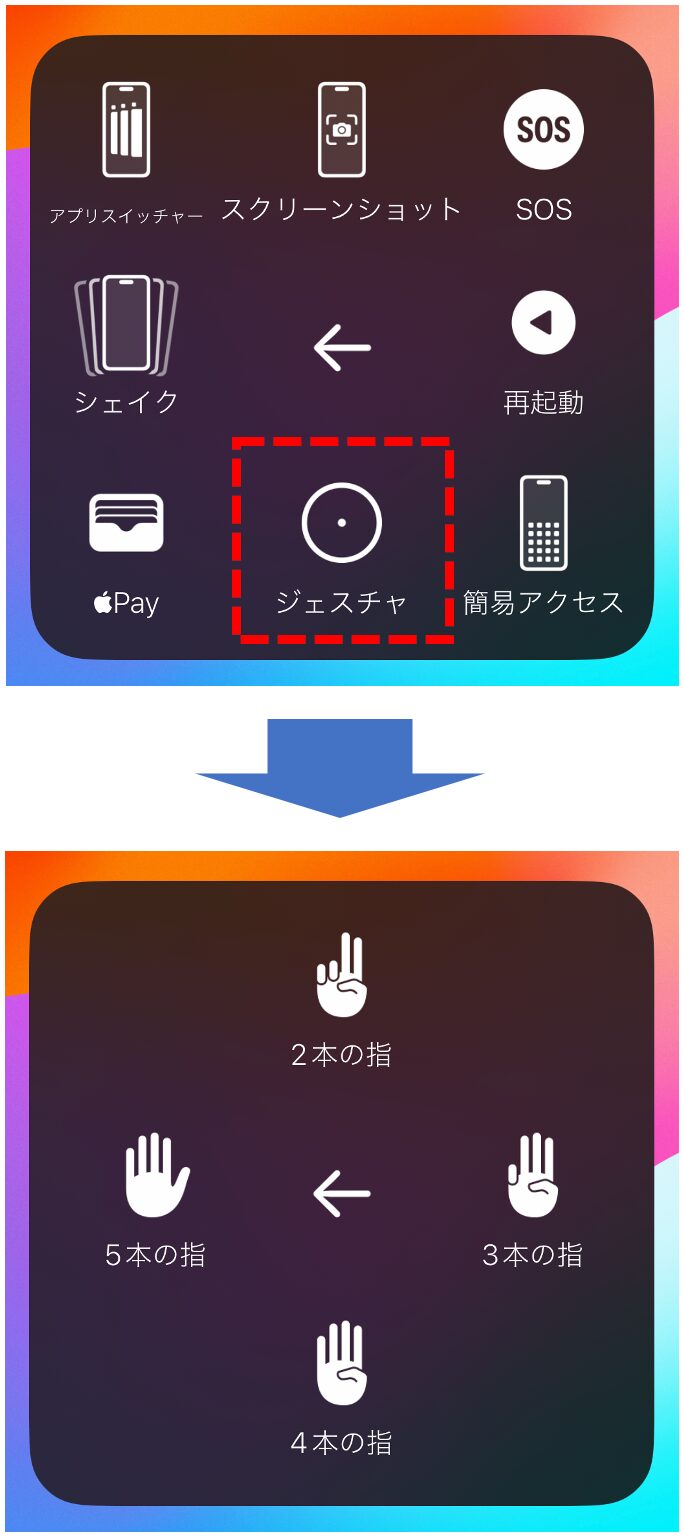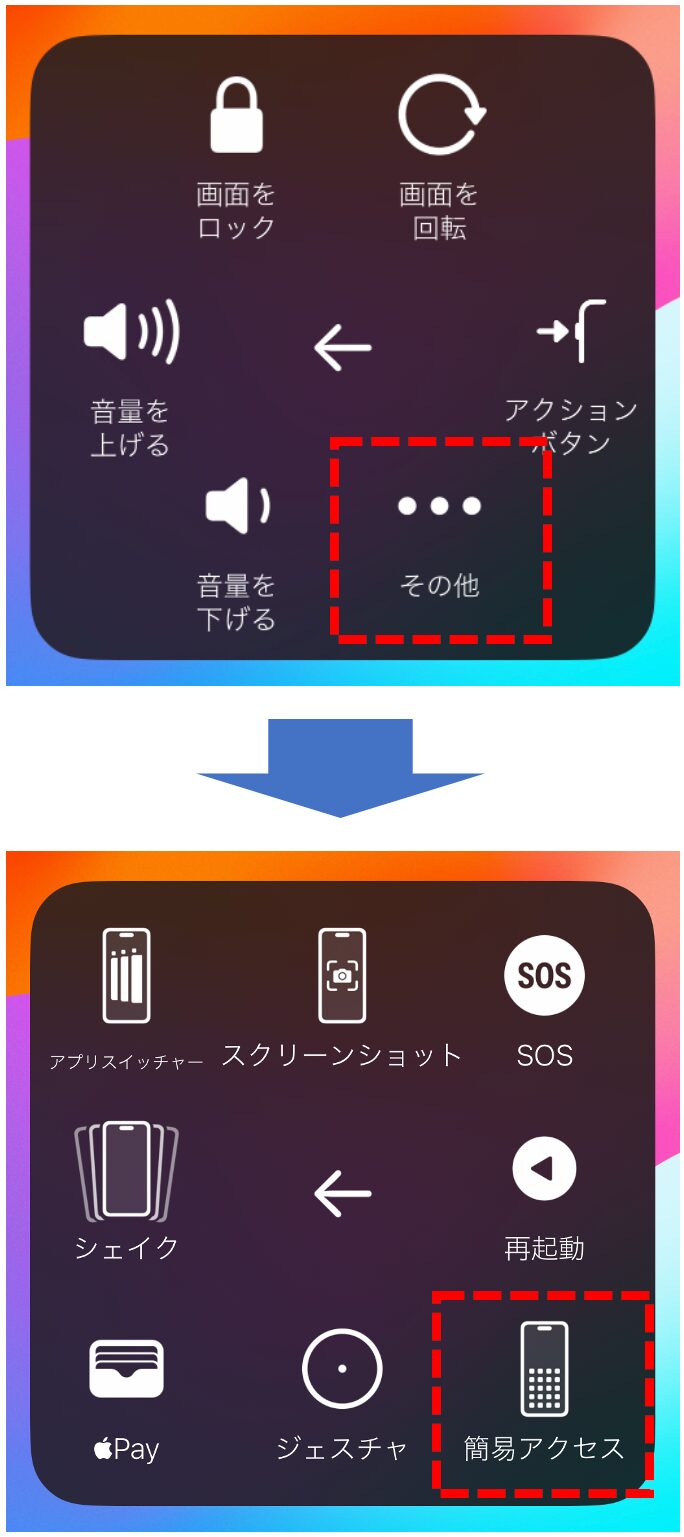AssistiveTouch의 18가지 편리한 기능을 도표로 설명합니다.
2025/03/26

AssistiveTouch(어시스티브 터치)는 아이폰이나 안드로이드 단말기의 터치 조작을 보조하는 접근성 기능입니다.
화면에 가상 버튼을 표시합니다,한 번의 탭으로 다양한 조작을 할 수 있습니다.원래는 터치 조작이 어려운 사용자를 위해 설계된 기능이지만, 물리적 버튼의 대체 및 단축키 도구로 사용된다,일반 사용자도 편리하게 활용할 수 있게 되었습니다.。
스마트폰의 대형화가 진행되면서 한 손 조작이 어려워진 지금, AssistiveTouch를 활용하면 원활한 탐색이 가능하기 때문에 스마트폰을 편안하게 사용할 수 있는 중요한 기능 중 하나라고 할 수 있다.
AssistiveTouch는 안드로이드 OS에도 탑재되어 있지만, 본 기사에서는iPhone의 어시스턴트 터치에 초점을 맞춰 18가지 기본 기능과 그 활용 방법에 대해 그림과 함께 자세히 설명합니다.
목차
AssistiveTouch의 18가지 기본 기능 (아이폰)
AssistiveTouch는 스마트폰의 터치 조작이 어려운 사람들을 위해 마련된 접근성 기능으로, 활성화하면 화면에아래와 같은 가상 메뉴 버튼가 표시됩니다.
아이폰의 어시스턴트 터치
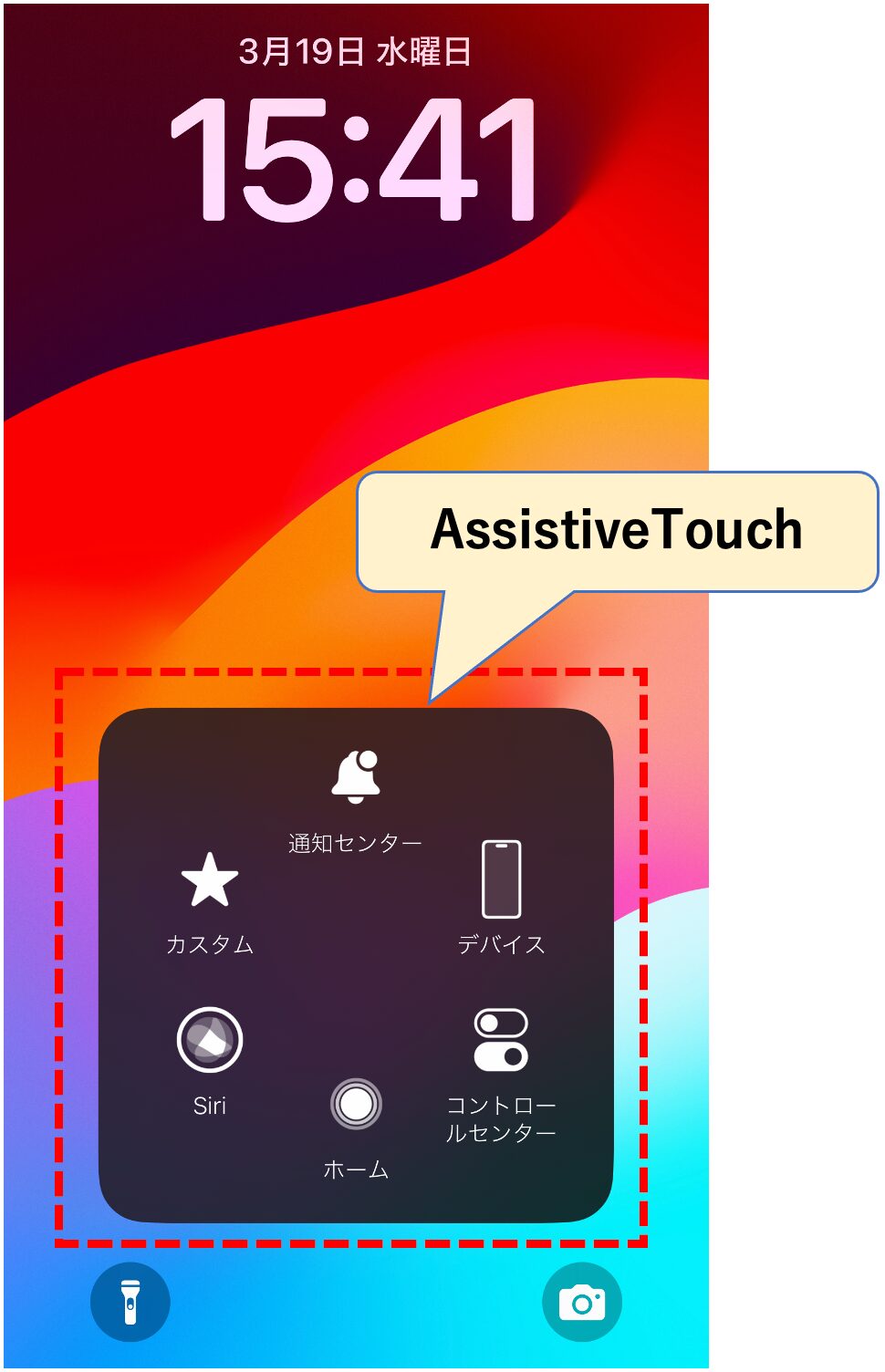
아이폰의 AssistiveTouch에서는 다양한 접근성 기능을 설정할 수 있지만, 아이폰의 AssistiveTouch에서는 다양한 접근성 기능을 설정할 수 있습니다,기본적으로 다음과 같은 18가지 기능(액션)을 사용할 수 있습니다.
기능은 계층 구조로 되어 있으며, '장치', '기타' 등의 메뉴를 열면 더 자세한 조작이 가능하며, 아래 표는 기본 메뉴 배열을 기준으로 정리한 것입니다.
대상 OS와 기종은,iOS 18.3.1에서 iPhone 16 Pro Max입니다.
AssistiveTouch의 기능 목록
AssistiveTouch에서는 이러한 동작을한 번의 탭으로 실행할 수 있습니다.
AssistiveTouch를 활성화하는 단계
AssistiveTouch를 사용하려면 아래 단계에 따라 설정 앱에서 활성화해야 합니다.
AssistiveTouch 활성화 절차
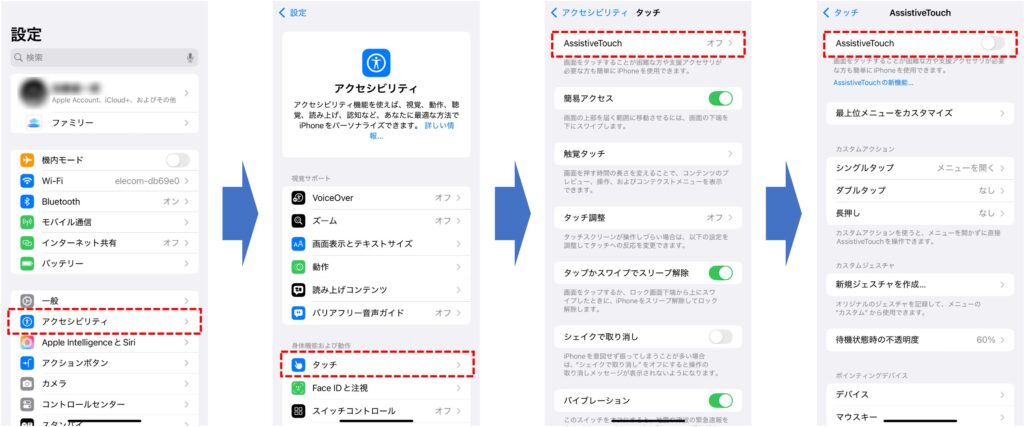
단계 ② '터치'를 누릅니다.
3단계 ③ 'AssistiveTouch'를 누릅니다.
4단계 ④ 'AssistiveTouch' 스위치 켜기
활성화하면 화면에 AssistiveTouch의 가상 버튼이 표시됩니다.
AssistiveTouch의 메뉴는 커스터마이징이 가능하며, 자주 사용하는 동작을 등록할 수 있다.목록에서 소개한 기본 기능 외에도,'스포트라이트', '카메라 컨트롤', '시선추적' 등 다양한 기능을 제공한다.자신의 용도에 맞게 최적의 설정을 하면 더욱 편리하게 활용할 수 있습니다.
이제 AssistiveTouch의 활용 사례를 소개합니다.
AssistiveTouch 활용 사례
여기서는 AssistiveTouch를 활용하는 구체적인 상황을 소개하면서 그 편리한 사용법을 설명합니다.
활용 사례 ① 접근성 지원으로 활용
AssistiveTouch는,장애 등으로 인해 터치 조작이 어려운 사용자를 위해 설계된 기능를 통해 물리적 버튼을 사용하지 않고도 다양한 조작을 할 수 있으며, 여기서는 특히 접근성을 목적으로 한 활용 방법을 소개합니다.
터치 조작이 어려운 경우의 대안으로
손이나 손가락의 움직임에 제한이 있는 경우,한 번의 탭으로 많은 조작이 가능한 AssistiveTouch는 매우 편리합니다.。
예를 들어, 화면을 스와이프하기 어려운 경우에도 메뉴 내 '제스처' 기능을 이용하면 한 번의 탭으로 등록한 동작을 실행할 수 있다.
물리 버튼 고장 시 대체품으로
홈 버튼(아이폰 8까지 탑재)이나 볼륨 버튼이 파손된 경우에도 AssistiveTouch를 사용하면 문제없이 조작할 수 있습니다.
물리적 버튼 고장 시 대체의 구체적 예
볼륨 버튼을 사용할 수 없음 => '볼륨 올리기/내리기' 사용
전원 버튼이 작동하지 않음 => '화면 잠금' 또는 '재시작'으로 대체
특히 구형 아이폰을 사용하는 사람들에게는 더욱 그렇다,버튼 고장 시 응급처치로 활용할 수 있다는 것이 큰 장점입니다.
활용 사례 ② 일반 사용자 편의 기능으로 활용
AssistiveTouch는 접근성 기능으로서 뿐만 아니라,한 손 조작 보조 및 단축키 도구로 일반 사용자들에게도 편리합니다.누구나 쉽게 사용할 수 있는 활용법을 소개합니다.
한 손 조작이 편한 한 손 조작
특히 최근 출시되는 모델들은 화면이 커서 한 손으로 조작하기 어려운 경우가 있는데, 이럴 때 AssistiveTouch의'간편 액세스'를 활용하면 화면 전체가 아래로 미끄러져 손가락이 쉽게 닿을 수 있습니다.
'간편 액세스' 실행
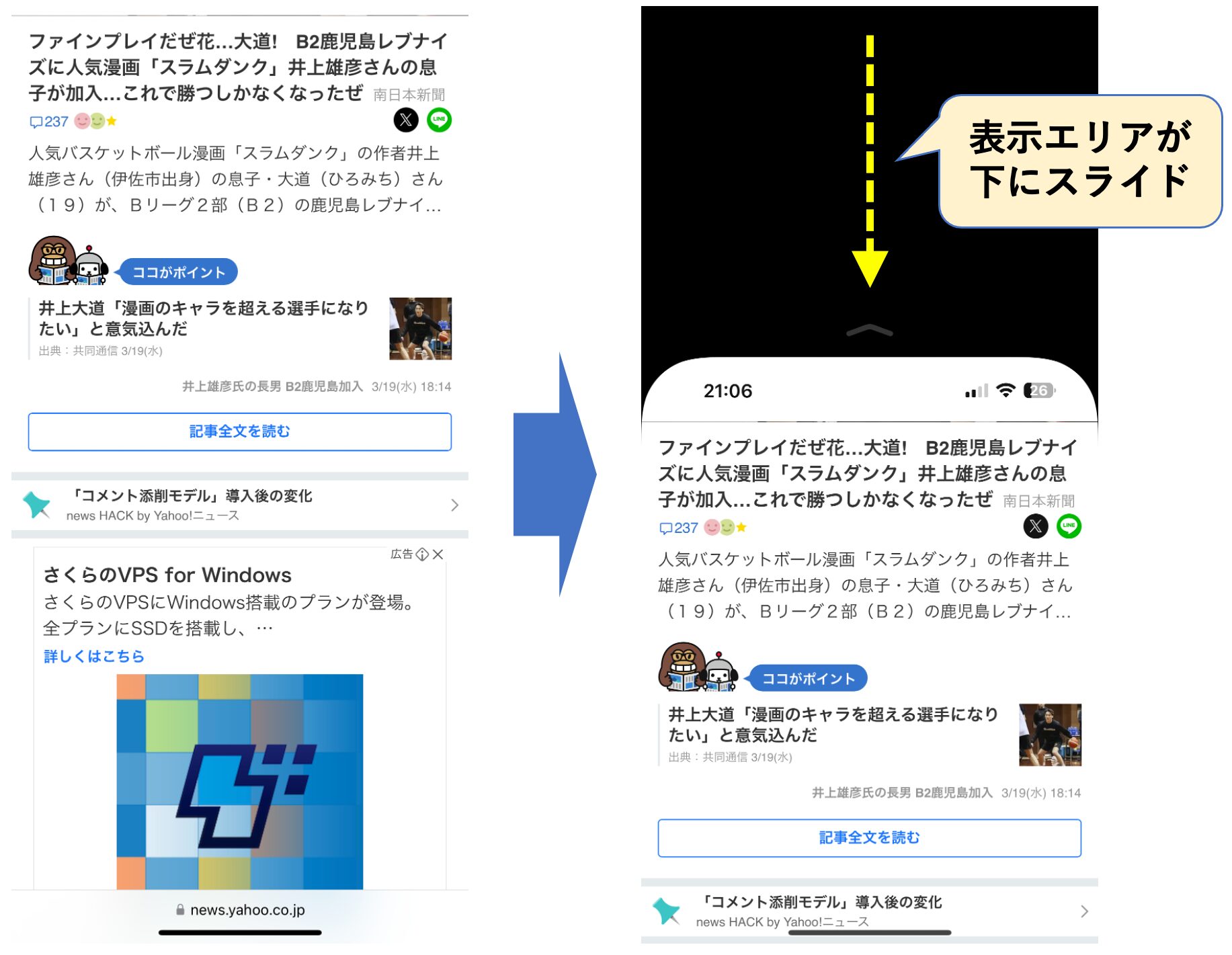
또한, AssistiveTouch를 통해 '알림 센터'와 '제어 센터'를 열 수 있기 때문에 스와이프 조작이 필요 없다.
커스텀 액션 설정
AssistiveTouch에서는,더블탭이나 길게 누름에 원하는 기능을 할당할 수 있습니다.입니다.예를 들어, 다음과 같이 설정하면 보다 원활한 조작이 가능합니다.
커스텀 액션 설정 예시
'길게 누르기'로 Siri 실행 (음성 없이 Siri를 호출할 수 있음)
한 번의 탭으로 특정 작업 수행
AssistiveTouch의 메뉴에 특정 동작을 등록하여 보다 빠르게 기능을 호출할 수 있으며, 예를 들어 다음과 같이 사용할 수 있습니다.
원터치 조작의 일례
한 번의 탭으로...
스크린샷 촬영하기
Apple Pay 결제 화면 열기
앱 전환(앱 스위처) 호출하기
특히 '스크린샷'이나 '애플페이' 같은 것들 말이다,물리적 버튼 조합 조작이 번거로운 경우에 AssistiveTouch로 쉽게 실행할 수 있습니다.
이처럼 AssistiveTouch는 접근성 기능뿐만 아니라 일반 사용자들에게도 매우 편리한 단축키 도구로 작용할 수 있는데, 다음은 AssistiveTouch를 더 응용할 수 있는 방법을 소개합니다.
AssistiveTouch를 이용한 응용 조작
AssistiveTouch는 기본적인 탐색과 버튼 조작을 대신할 뿐만 아니라,단축키 활용 및 외부 기기와의 연동로 더욱 편리하게 사용할 수 있습니다.
응용①AssistiveTouch와 '바로 가기' 앱의 조합
AssistiveTouch는,여러 작업을 자동화할 수 있는 '바로 가기' 앱와 결합하여 한 번의 탭으로 특정 동작을 실행할 수 있습니다.
자주 사용하는 기능을 바로 불러올 수 있어 조작이 훨씬 원활해지며, '바로 가기'는 iOS의 표준 앱이다.
실제 사용 사례
특정 앱 즉시 실행 (예: 카메라, 지도, 유튜브 등)
원터치로 상대방에게 전화를 걸 수 있습니다.
설정 방법
AssistiveTouch의 사용자 지정 메뉴에 '바로 가기' 추가
생성한 단축키를 선택해 실행 가능하게 한다.
응용②AssistiveTouch를 이용한 마우스 조작
아이패드에서는 마우스나 트랙패드와 같은 포인팅 디바이스를 사용하는 경우가 있습니다,AssistiveTouch를 활용하면 마우스 조작 시 커스터마이징이 가능해지고보다 유연한 조작이 가능합니다.
실제 사용 사례
스크롤 제스처를 추가하여 페이지 이동이 원활하게 이루어지도록 한다.
설정 방법
포인팅 장치' 항목에서 '장치'를 탭합니다.
연결 중인 장치 목록에서 원하는 장치를 탭합니다.
'추가 버튼 커스터마이징'에서 바로 가기 동작을 지정하기
이처럼 AssistiveTouch는 단순한 터치 보조 기능이 아닌, 단축키나 외부 장치와 결합하여 보다 높은 수준의 커스터마이징이 가능하다.
AssistiveTouch는 'iPad'와 'Apple Watch'와도 호환됩니다.
AssistiveTouch는 아이폰뿐만 아니라,iPad와 Apple Watch에서도 사용할 수 있습니다.특히 아이패드에서는 더욱 그렇다,마우스나 트랙패드와 연동할 수 있어 커서 조작을 보조하는 도구로도 활용할 수 있습니다.。
또한, AssistiveTouch의 메뉴를 커스터마이징하여 보다 원활한 마우스 조작을 할 수 있다.
Apple Watch는 내장된 센서를 활용하여 화면을 터치하거나 버튼을 누르지 않고도손동작만으로 조작이 가능합니다.예를 들어, 디스플레이 탭, Digital Crown 조작, Apple Pay 사용, Siri 실행 등을 제스처로 쉽게 할 수 있다.
이를 통해 터치 조작이 어려운 상황에서도 Apple Watch를 편안하게 조작할 수 있습니다.
아이폰뿐만 아니라 다양한 애플 기기에서 AssistiveTouch를 활용할 수 있다는 것을 알면 더욱 편리하게 사용할 수 있을 것이다.
AssistiveTouch의 진화와 역사
AssistiveTouch는 iOS 5(2011년)에서 처음 등장했으며, 초기에는 홈 버튼의 대체 기능으로 설계되어 물리적 버튼이 고장 났을 때 응급처치용으로 자주 사용되던 기능이다.
특히 아이폰4와 아이폰5 시대에는 홈버튼의 부조화가 자주 보고되었고, AssistiveTouch는 그 해결책으로 주목받았다.
이후 AssistiveTouch는 iOS 업데이트와 함께 진화를 거듭했다,단순한 버튼 대체에서 한 단계 더 높은 수준의 접근성 기능으로 성장해 왔습니다.
AssistiveTouch의 역사
iOS 7 (2013)
AssistiveTouch의 디자인이 평평해지고 iOS의 시각적 변화에 맞춰 업데이트되었습니다.
iOS 9 (2015)
AssistiveTouch의 메뉴를 커스터마이징할 수 있게 되어 자주 사용하는 기능을 추가하거나 삭제할 수 있게 되었다.
iOS 13 / 14 (2019~2020년)
'더블 탭', '길게 누르기', '3D 터치(지원 기종에 한함)' 등 탭 조작의 커스터마이징이 가능해져 더욱 빠른 조작이 가능해졌다.
iOS 15 (2021) 이하!
사용자가 자신만의 제스처를 등록할 수 있게 되어 원터치, 스와이프 등의 동작을 AssistiveTouch로 실행할 수 있게 되었다.
AssistiveTouch는 원래 물리 버튼의 보조 기능으로 탄생했지만, 현재는 iPhone, iPad, Apple Watch로 확대되어 사용자 편의성이 계속 향상되고 있다.
향후 iOS 업데이트에서 더욱 고도화된 제스처 조작 및AI(Apple Intelligence)를 통한 최적화가 진행될 가능성도 충분히 있을 것입니다.
'유니웹'으로 AssistiveTouch의 개념을 웹에도 적용하다
아이폰의 AssistiveTouch는 모든 사용자가 편안하게 조작할 수 있도록 설계된 접근성 기능이다.
마찬가지로 웹사이트에서도 누구나 원활하게 정보에 접근할 수 있는 환경을 구축하는 것이 요구되고 있다.
이러한 개념을 웹에도 도입하여 특별한 개발 지식 없이도 쉽게 접근성 대응을 실현할 수 있는 것이 바로 웹 접근성 도구입니다.'유니웹'입니다.
'유니웹'은,웹사이트 소스 코드에 태그 한 줄만 삽입하면 다양한 접근성 기능을 도입할 수 있습니다.
예를 들어, 다음과 같은 기능을 제공합니다.
유니웹의 주요 기능
색각 지원(색각 특성을 가진 사용자를 위한 컬러 필터 적용)
음성변환 기능(시각장애인 사용자 지원)
키보드 조작 대응(마우스를 사용하지 않고도 웹사이트 조작 가능)
하이 콘트라스트 모드(가시성을 높이는 디자인으로 전환)
다국어 지원(다양한 사용자를 대상으로 정보 제공)
이러한 기능을 활용하면 누구나 보기 쉽고 사용하기 쉬운 웹사이트를 쉽게 구축할 수 있습니다.
'유니웹'의 접근성 기능은 직접 체험해 보면 그 편리함을 실감할 수 있다.본 기사의 오른쪽 하단에 표시되는 '분홍색 사람 모양 아이콘'를 클릭하면 유니웹의 다양한 접근성 기능을 체험해 볼 수 있으니, 그 편리함을 꼭 경험해 보시기 바랍니다.
AssistiveTouch가 아이폰의 조작성을 향상시키는 것처럼, 유니웹은 웹사이트의 접근성을 향상시키는 도구입니다.。
모든 사용자가 사용하기 쉬운 웹사이트를 구축하기 위해 도입을 고려해보시는 것은 어떨까요?
정리
AssistiveTouch는 원래 터치 조작이 어려운 사용자를 위해 고안된 기능이지만, 물리적 버튼의 대체 및 단축키 도구로 모든 사용자에게 편리한 기능으로 발전해 왔다.
iOS 업데이트가 거듭될수록 커스텀 액션 추가, 제스처 도입 등 더욱 유연한 조작이 가능해졌고, 아이폰, 아이패드, 애플워치 등 다양한 기기에서 사용할 수 있게 되었습니다.
어시스턴티브 터치접근성의 틀을 넘어 모든 사용자의 조작성을 향상시키는 중요한 기능입니다.사용방법을工夫して自分に合った設定にカスタマイズすることで、より快適なデバイス操作を実現することができます。